PPT新玩法-齿轮旋转动画 , 赶紧收藏吧
如何利用PPT做出这样高端大气上档次的齿轮旋转动画?今天就把方法分享给大家!
先我们在【插入】选项卡中找到smartart , 智能图表在里面选择循环的齿轮;
【对话框|PPT新玩法-齿轮旋转动画,赶紧收藏吧】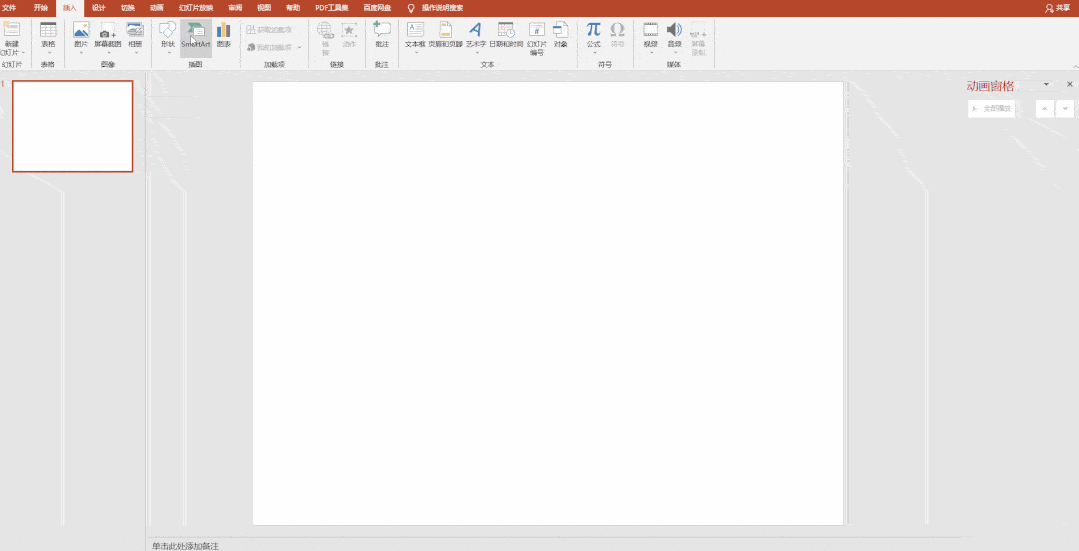
文章图片
插入之后我们开始给它添加动画效果-“陀螺旋” , 我们会发现他们是整体的旋转;
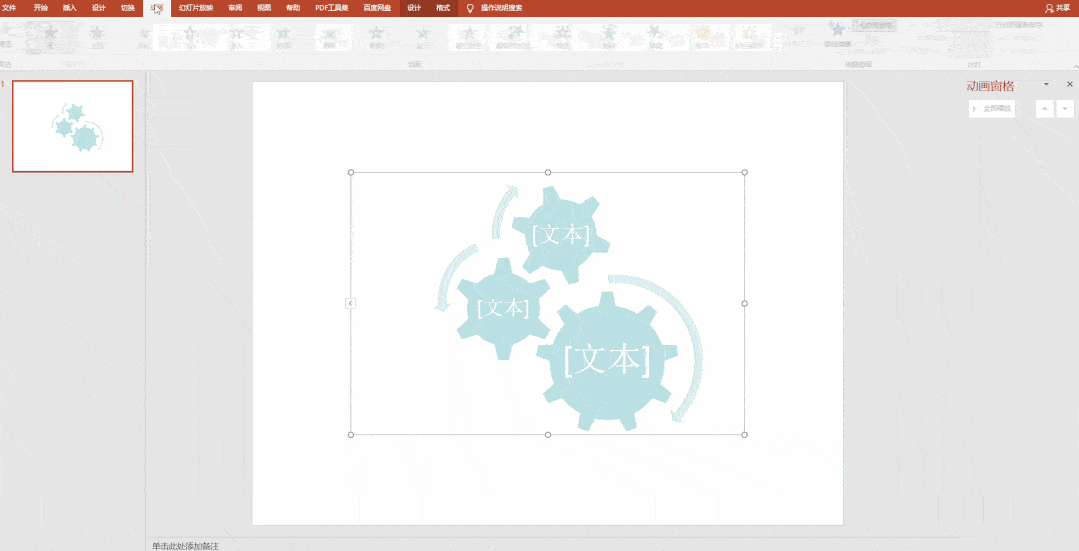
文章图片
接下来我们在动画窗格里面打开添加的动画素材 , 双击之后我们在smartart对话框中选择“逐个按级别” , 这样它就会逐个依次旋转;
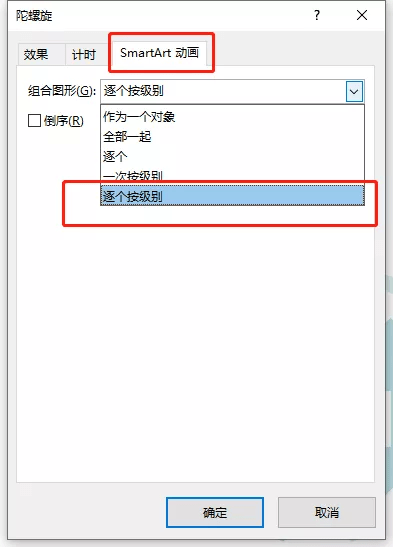
文章图片
然后将重复调为“直到幻灯片末尾” , 这样齿轮就会一直转一直转;
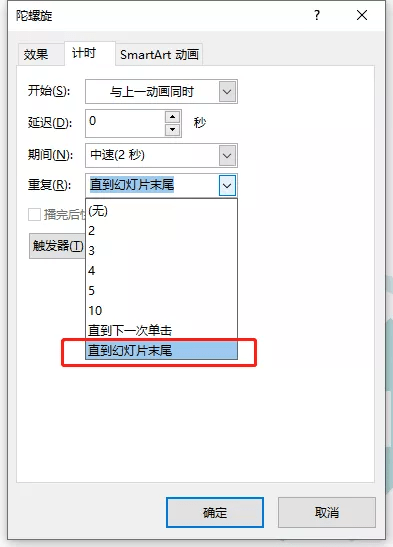
文章图片
但同时我们会发现齿轮和箭头都在旋转 , 这时候我们需要回到动画窗格中 , 将箭头的动画选中并删除即可;
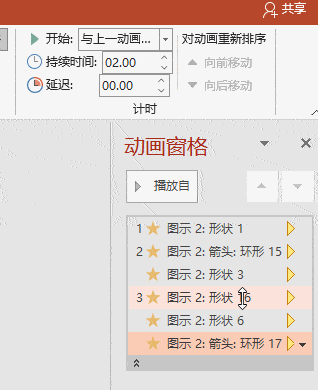
文章图片
最后我们将三个齿轮的动画选中 , 单击鼠标右键选择“从上一项开始” , 这样我们就完成了三个齿轮同时旋转 。
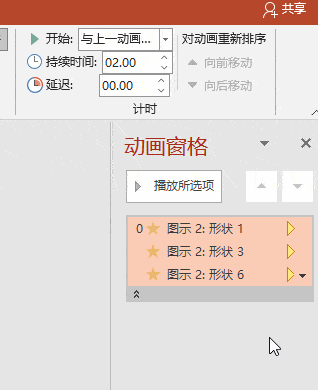
文章图片
好了 , 关于smartart动画的设置就讲到这里结束咯 , 点赞加关注 , 下期更精彩!
推荐阅读
- 系列|广府庙会“解锁”元宵新玩法
- 用户|"跃见游未来"游戏出海沙龙:华为AppTouch助力开发者开启全球化征程
- 模型|用PPT还可以做微信红包封面?
- 快科技2018|三星PPT泄密S22U新特性:拍照自带超分辨率算法
- Samsung|1亿像素更强了!三星PPT泄密S22U新特性:拍照自带超分辨率算法
- 玻璃|安卓机皇PPT全曝 2.9发布会不用等了!
- 对话框|微信“小老虎”头像怎么弄?领“拜年红包”即可获得!
- 对话框|朋友圈可发20张图,iOS微信8.0.18正式版迎来更新
- 对话框|微信重磅更新!现在发朋友圈可以选择20张图片……
- 对话框|刚刚!微信重磅更新







